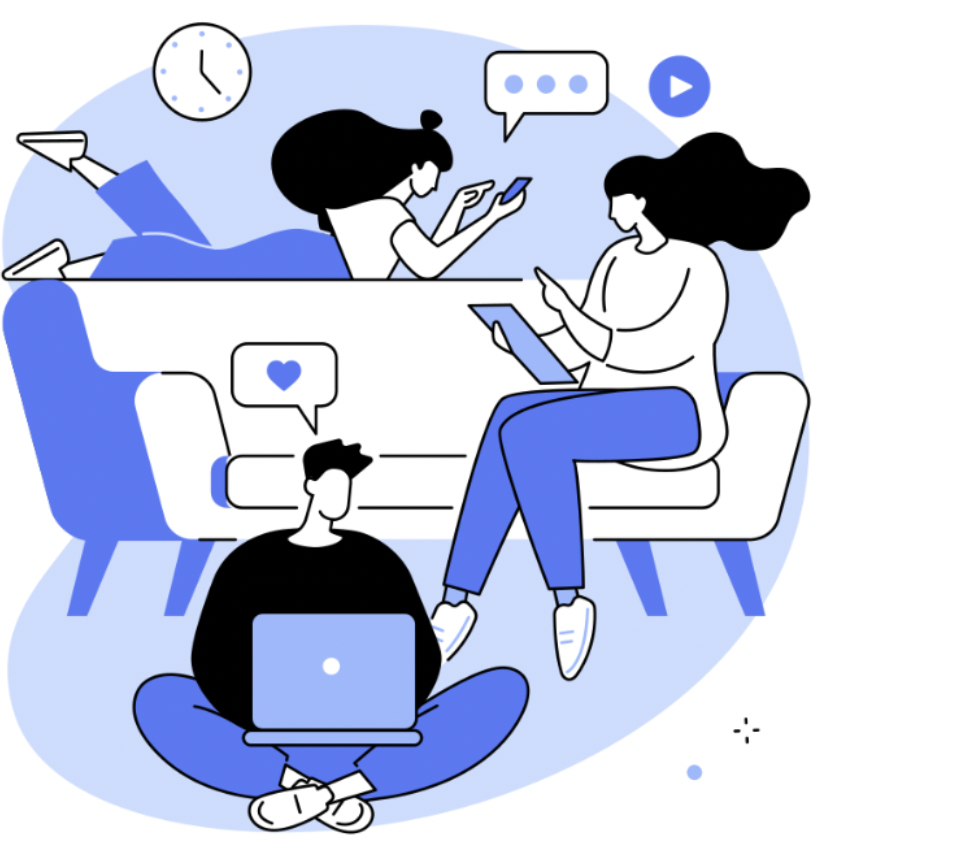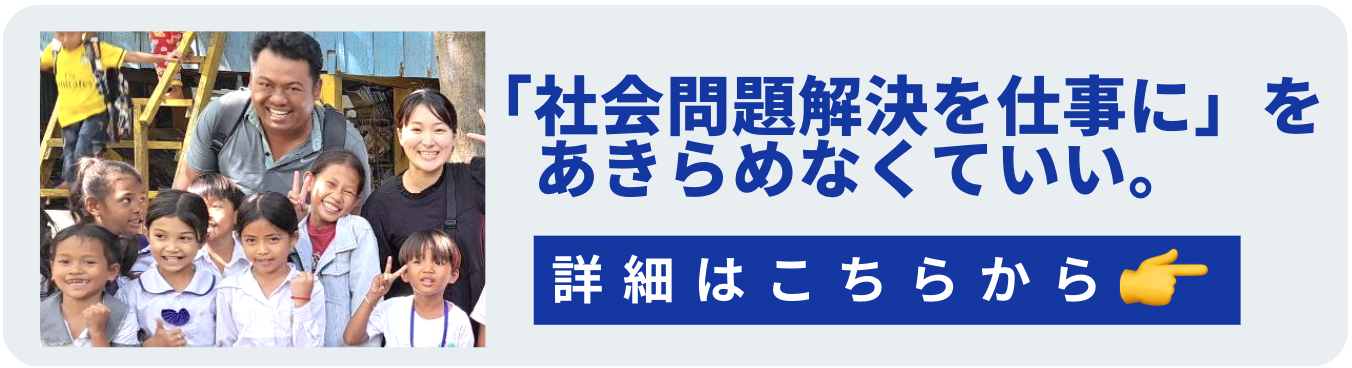Telegramは、ロシア発の無料メッセージアプリになります。近年海外でのユーザーが増えてきており、月間アクティブユーザーが約5億人に達したと言われています。
※月間アクティブユーザー数:Webサービスやアプリなどで月1回以上サービスを利用したユーザー数
Telegramの機能はLINEと似ています。一対一やグループでチャットができたり、音声通話ができるメッセージアプリです。
本記事は、Telegramの登録方法から基本的な使い方までご紹介いたします。
1.登録方法
Telegramのアプリをダウンロードしましょう。
※ダウンロードはこちら
App StoreからTelegramをダウンロード
Google PlayからTelegramをダウンロード
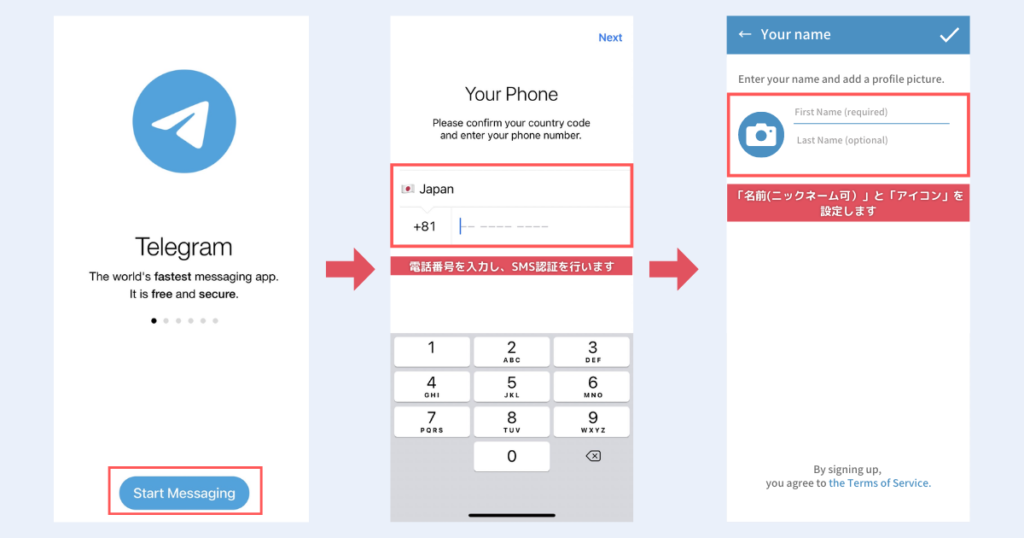
アプリをダウンロードして開き、「START MESSAGING」をタップします。電話番号を入力すると、SMSでコード(数字5桁)が送られてくるのでそのコードを入力します。
SMS認証後、「名前(ニックネーム可)」と「アイコン」を設定します。後に変更することも可能です。
2.言語設定を日本語にする
Telegramの言語設定を、日本語にする場合はこちらから設定することができます。ただし、WEBページ上ではなく使用している端末にて言語設定をする必要があります。
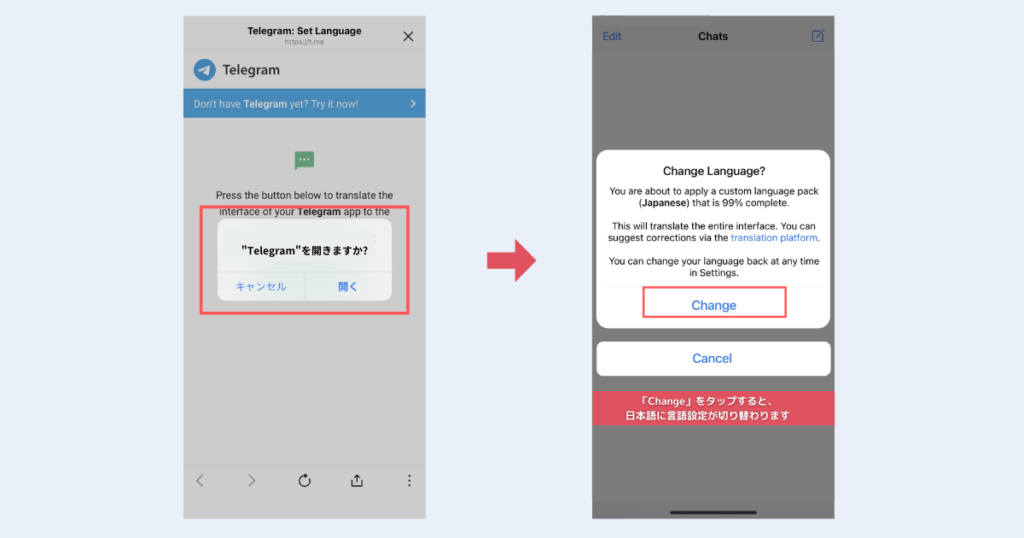
言語設定ページからTelegramを開くと、「Change language?」と言語設定に関する確認画面が表示されるので、「Change」をタップしてください。
※画像に記載のある確認画面(Change Language?以下の文章)の翻訳
・98%完成した日本語のカスタム言語パックを申請しようとしています。
・これは全てインターフェイスによって翻訳されています。翻訳プラットホーム内で、言語の修正ができます。
・設定画面でいつでも言語設定は変更することができます。
3. ユーザーの追加方法
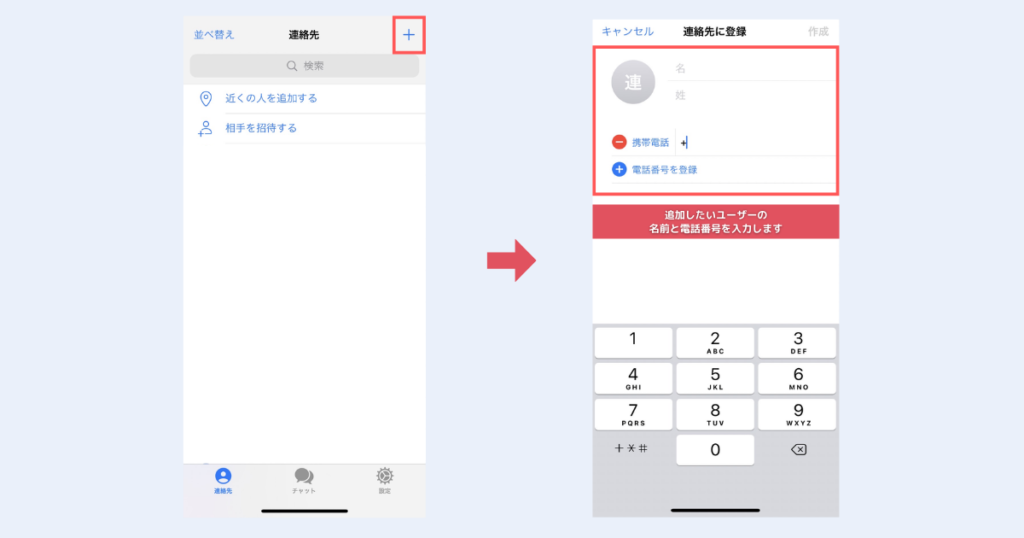
Telegramの「連絡先」を開き、「+」から追加したいユーザーの連絡先情報を入力します。こちらから追加できるのは、すでにTelegramを利用しているユーザーのみになります。
4. フレンド招待
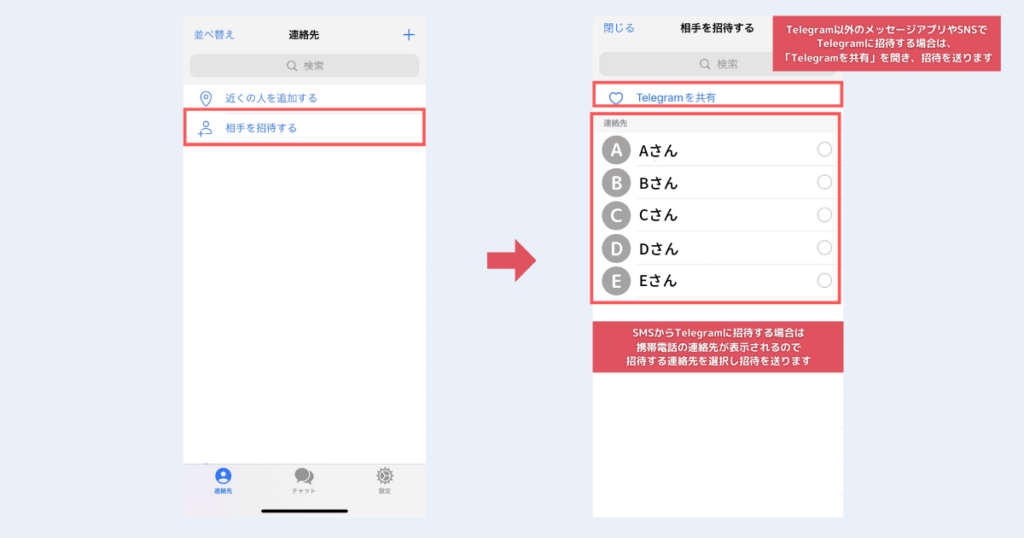
Telegramを使用していない人にTelegramを招待することができます。Telegramの「連絡先」を開き、「相手を招待する」を選択します。
Telegram以外のメッセージアプリやSNSでTelegramを招待する場合は、「Telegramを共有」で連絡ツールを選び、招待を送ります。
SMSを利用してTelegramを招待する場合は、携帯電話の連絡先が表示されるので、招待する連絡先を選択し招待を送ります。
5. チャット方法
1人のユーザーとチャットをする場合は、Telegramの「連絡先」を開き、チャットしたいユーザーを選択するとチャットルームが開きます。
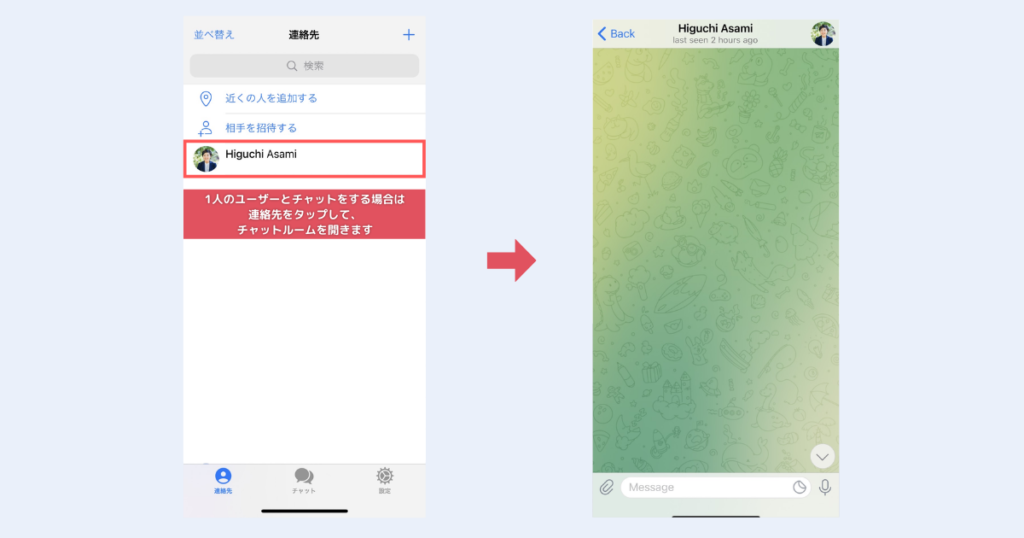
複数のユーザーとチャットする場合は、Telegramの「チャット」から新規作成ボタンを開き、「新しいグループ」を選択します。1つのグループに、最大10万人まで招待することができます。
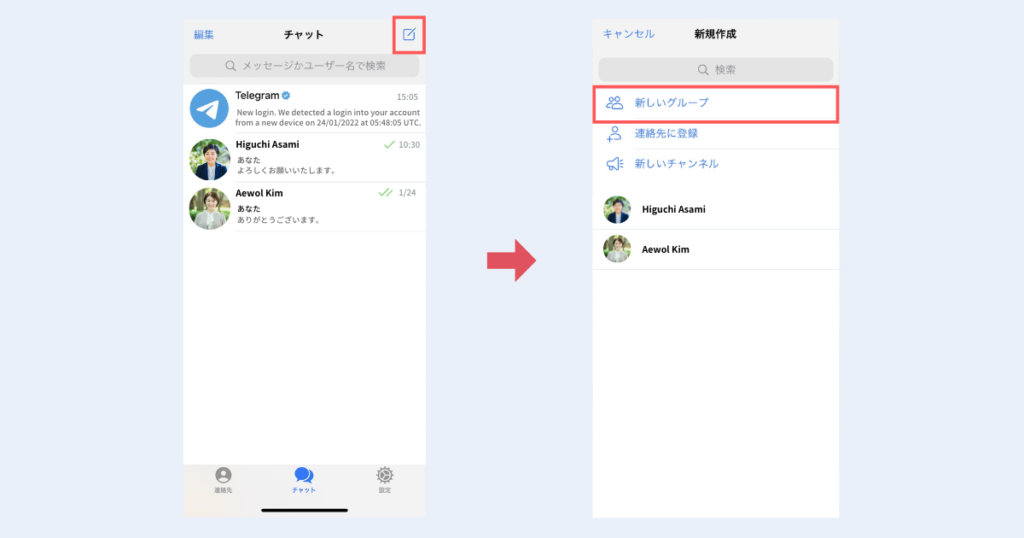
6. 通知設定
通知設定をオンにして重要な情報を見逃さないようにしましょう。
チャット・グループ・チャンネルごとに通知を設定することができます。
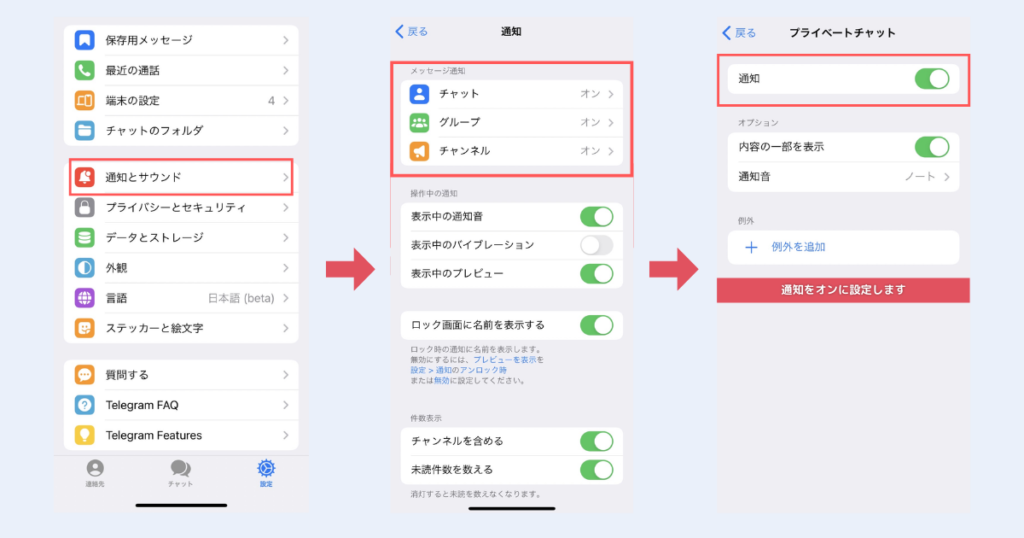
7.最後に
日本ではまだユーザーは少ないですが、海外ではユーザーも年々増えてきています。今後皆さんがTelegramを利用してより多くの海外の人々と繋がり、活躍されることを願っています!
※telegramに関するお問い合わせを弊社は受け付けておりませんのでご了承ください※
全国の大学生が登録するソーシャルスタディメルマガに登録すると、最新のSDGsインターンシップ募集情報などお送りします!